Apple-kynän pariliitos, pariliitos ja lataus iPad Pron kanssa
Miscellanea / / August 05, 2021
Apple-lyijykynä on yksi parhaista paketeista, joita voit ostaa uudelle iPadillesi. Sen avulla saat kaiken irti liuskekivistä antamalla sinulle mahdollisuuden piirtää, piirtää, merkitä, kirjoittaa käsin ja paljon muuta. Alkuperäinen Apple Pencil ja Apple Pencil 2, jotka julkaistiin vuonna 2015 ja 2018, antavat sinun vaihtaa heiluva sormesi ohuella ja tarkalla kynällä, mikä on elintärkeää monille luoville ja työntekijöille samankaltaisia.
Jotta voit hyödyntää kaiken, mitä voit tehdä Apple Pencilillä, sinun on tiedettävä, kuinka käyttää joitain hauskoja lisäominaisuuksia. Tässä artikkelissa näytämme sinulle vaihtoehdot, joita voit tehdä Apple Pencil -laiteparin muodostamiseksi, laiteparin purkamiseksi ja lataamiseksi iPad Pron kanssa hyvin yksinkertaisilla vaiheilla.
Sisällysluettelo
-
1 Yhdistä Apple Pencil iPad Pron kanssa
- 1.1 1. sukupolvi
- 1.2 2. sukupolvi
- 2 Korjaa, Apple Pencil ei muodosta pariliitosta iPadisi kanssa
- 3 Poista Apple-kynän pariliitos
-
4 Lataa Apple-lyijykynä
- 4.1 1. sukupolvi
- 4.2 2. sukupolvi
- 5 Käytä Applen lyijykynää
Yhdistä Apple Pencil iPad Pron kanssa
1. sukupolvi

- Varmista, että iPad, jota haluat käyttää, on päällä ja lukittu, ja irrota sitten lyijykynä.
- Liitä lyijykynä uuteen iPadiin.
- Kun Bluetooth-pariliitospyyntö tulee näkyviin, napauta Yhdistä.
2. sukupolvi
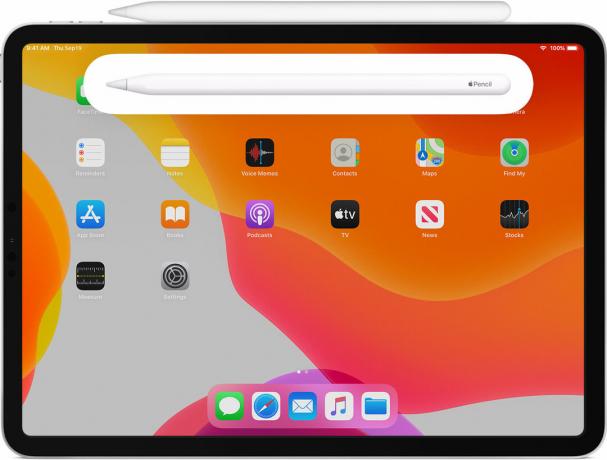
- Varmista, että käytettävä iPad on päällä ja lukittu.
- Aseta Apple Pencil magneettinauhalla iPad Pron leveälle puolelle.
- Napauta Yhdistä, kun Bluetooth-pariliitospyyntö tulee näkyviin.
Korjaa, Apple Pencil ei muodosta pariliitosta iPadisi kanssa
- Varmista, että Apple Pencil on keskitetty magneettiliittimeen iPadin oikeassa reunassa.
- Käynnistä iPad uudelleen ja yritä sitten muodostaa pariliitos uudelleen.
- Valitse Asetukset> Bluetooth ja varmista, että Bluetooth on päällä.
- Etsi samalla näytöllä Omat laitteet -kohdasta Apple Pencil. Jos näet sen, napauta i -painiketta. Napauta sitten Unohda tämä laite.
- Liitä Apple Pencil iPadiin ja napauta pariliitospainiketta, kun se tulee näkyviin muutaman sekunnin kuluttua.
- Jos Pair-painiketta ei näy, odota minuutti, kun Apple Pencil latautuu. Yritä sitten liittää Apple Pencil uudelleen ja odota, kunnes näet Yhdistä-painikkeen.
- Jos Pair-painike ei vieläkään näy, ota yhteyttä Apple-tukeen.
Poista Apple-kynän pariliitos
Apple Pencil poistaa automaattisesti pariliitoksen iPadista tai iPad Prosta, jos pariliität sen toiseen iPadiin tai pariliität toisen Apple Pencilin iPadiin. Voit myös purkaa pariliitoksen manuaalisesti tarvittaessa.
- Käynnistä Asetukset-sovellus iPadin aloitusnäytöltä.
- Napauta Bluetooth.
- Napauta Tiedot-painiketta Apple Pencil -laitteen oikealla puolella Omat laitteet -kohdassa.
- Napauta Unohda.
Lataa Apple-lyijykynä
1. sukupolvi
IPadilla

- Poista korkki Apple Pencilistä. (Jos olet huolissasi korkin menettämisestä latauksen aikana, voit kiinnittää sen magneettisesti Koti-painikkeen vieressä olevaan iPadiin.)
- Aseta Apple Pencil's Lightning -liitin iPadin tai iPad Pron Lightning-porttiin.
Lightning-sovittimella

- Poista korkki Apple Pencil -laitteen takaosasta.
- Aseta Apple Pencilin Lightning-liitin Lightning-sovittimeen.
- Liitä Lightning-sovitin Lightning-kaapeliin.
2. sukupolvi

Toisen sukupolven Apple Pencilille Apple teki sen paljon helpompi ladata. On vain yksi tapa.
Kiinnitä Apple Pencil magneettiliittimeen iPadin yläosan keskelle - äänenvoimakkuuspainikkeiden puolelle. Jos lataustila ei tule näkyviin hetkeksi näytön yläreunan lähellä, varmista, että Bluetooth on päällä.
Apple Pencilin pikalataustekniikka tarjoaa käyttäjille jopa 30 minuutin käytön 15 sekunnin latauksen jälkeen, mutta yleensä suosittele lyijykynän lataamista vähintään 5-10 minuutiksi - varsinkin jos se on alle 20% - välttääksesi jatkuvaa tarvetta ladata.
Käytä Applen lyijykynää

Voit käyttää Apple Pencil -ohjelmaa kirjoittaa, merkitä ja piirtää sisäänrakennetuilla sovelluksilla ja App Storen sovelluksilla. Joillakin sovelluksilla, kuten Muistiinpanot, voit piirtää ja piirtää Applen lyijykynällä.
Siirrä iPadOS: lla uudistettua työkalupalettia näytön ympärille tai pienennä sitä, jotta sinulla on enemmän tilaa piirtää ja piirtää. Käytä viivaintyökalua suorien viivojen luomiseen ja kierrä niitä sitten sormillasi. Teki virheen? Nyt voit poistaa objektin tai jopa pikselin mukaan.
Piirustus tai luonnos Notes-sovelluksessa:
- Avaa Muistiinpanot.
- Napauta
 aloittaa uuden muistiinpanon.
aloittaa uuden muistiinpanon. - Piirrä napauttamalla
 . Jos et näe
. Jos et näe  , päivitä muistiinpanosi. Piirrä napauttamalla
, päivitä muistiinpanosi. Piirrä napauttamalla  .
. - Aloita piirustus tai luonnos. Voit valita useista piirtotyökaluista ja väreistä ja vaihtaa pyyhekumiin, jos teet virheen. Kaksoisnapauta pyyhekumia, jos haluat tarkastella iPadin poistovaihtoehtoja. Kun piirrät tai piirrät, voit kallistaa Apple Pencil -viivaa varjostamaan viivaa ja painamalla tummempaa viivaa painamalla voimakkaammin.
Omistatko iPhonen, iPadin tai Macin ja tarvitsetko tämäntyyppisiä yksinkertaisia opetusohjelmia? Pysy sitten tunnissa GetDroidTipsin iPhone-vinkit -sarake.
Jos sinulla on kysyttävää tästä, kommenttiosio on aina käytettävissäsi.
Lisää tällaisia
- Kuinka lähettää sijaintisi iPhonelle viesteillä erittäin nopeasti?
- Automaattisen korjauksen poistaminen käytöstä iPadin Bluetooth-näppäimistöissä
- Kuinka poistaa Spotify-välimuisti iPhonessa ja iPadissa
- Soittolistojen jakaminen Apple Musicissa iPhonessa ja iPadissa
- Kadonneiden Safari-kirjanmerkkien palauttaminen iCloudilla
- Kuinka käyttää Look Aroundia Apple Mapsissa iPhonessa, jossa on iOS 13 tai uudempi
- Vaihda Sirin ääni, aksentti, sukupuoli ja kieli iOS-, iPadOS- tai macOS-käyttöjärjestelmissä
Kuva Kohteliaisuus: Apple
Hei, olen Shekhar Vaidya, bloggaaja, oppija, joka oppii CS: stä ja ohjelmoinnista.



